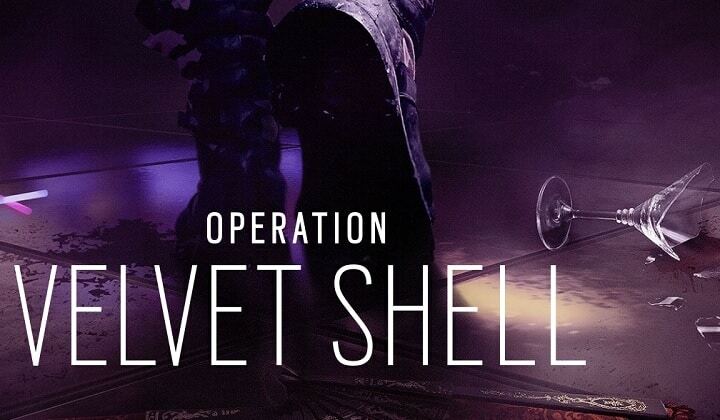سيعمل هذا البرنامج على إصلاح أخطاء الكمبيوتر الشائعة ، ويحميك من فقدان الملفات ، والبرامج الضارة ، وفشل الأجهزة ، وتحسين جهاز الكمبيوتر الخاص بك لتحقيق أقصى أداء. إصلاح مشكلات الكمبيوتر وإزالة الفيروسات الآن في 3 خطوات سهلة:
- قم بتنزيل Restoro PC Repair Tool الذي يأتي مع التقنيات الحاصلة على براءة اختراع (براءة الاختراع متاحة هنا).
- انقر ابدأ المسح للعثور على مشكلات Windows التي قد تتسبب في حدوث مشكلات بجهاز الكمبيوتر.
- انقر إصلاح الكل لإصلاح المشكلات التي تؤثر على أمان الكمبيوتر وأدائه
- تم تنزيل Restoro بواسطة 0 القراء هذا الشهر.
Tom Clancy's Rainbow Six Siege هي لعبة تتحدى اللاعبين للانخراط في حصار هائل. سيواجهون أعداء أذكياء يعرفون كيفية تحويل بيئاتهم إلى معاقل ومنع الاختراق من قبل فرق Rainbow.
قوس قزح ستة سيج تقدم سلسلة من الأدوات الشيقة للاعبين ، مما يسمح لهم بدمج الخرائط التكتيكية وطائرات المراقبة بدون طيار ونظام rappel الجديد. لسوء الحظ ، قد يستغرق الانتقال إلى العمل وقتًا أطول من المتوقع نظرًا لبطء أوقات التحميل. قد يواجه اللاعبون هذه المشكلة عند بدء اللعبة ، أو عندما يعودون إلى أجهزة الكمبيوتر الخاصة بهم بعد فترة راحة.
كيفية تسريع وقت تحميل Rainbow Six Siege
- قم بتنظيف جهاز الكمبيوتر الخاص بك
- استخدم SSD
- أغلق Uplay Overlay
- أغلق جميع تطبيقات الخلفية قيد التشغيل
- مسح DNS الخاص بك
- قم بتشغيل حد الإطار بمعدل 120 إطارًا في الثانية
- أصلح اللعبة مع عميل Steam
1. قم بتنظيف جهاز الكمبيوتر الخاص بك
- قم بتحديث برنامج مكافحة الفيروسات الخاص بك ثم قم بإجراء فحص كامل للنظام
- تثبيت مخصص لمكافحة برامج التجسس أو أداة مكافحة البرامج الضارة
- احذف الملفات والمجلدات غير الضرورية باستخدام ملفات تنظيف القرص
- انتقل إلى لوحة التحكم> إلغاء تثبيت برنامج وإزالة جميع البرامج التي نادرًا ما تستخدمها أو لا تستخدمها أبدًا
- ديفراغ القرص الصلب الخاص بك: اكتب "إلغاء التجزئة" في قائمة البحث> حدد النتيجة الأولى> اضغط على Enter> حدد محرك الأقراص الذي قمت بتثبيت اللعبة فيه> انتقل إلى تحليل> تحسين.
- تأكد من تثبيت كل من Ubisoft و Steam و Rainbow Six Siege على نفس القرص الصلب.
2. استخدم SSD
إذا أمكن ، انقل اللعبة إلى SSD. سوف تتحسن أوقات التحميل بشكل كبير.
3. أغلق Uplay Overlay
بعد إطلاق Rainbow Six Siege ، افتح Uplay Overlay وأغلقه مرة أخرى. بهذه الطريقة ، ستتخطى جميع مقاطع الفيديو التمهيدية ، بالإضافة إلى شاشة "الضغط على أي مفتاح".
4. أغلق جميع تطبيقات الخلفية قيد التشغيل
يمكن أن تؤدي تطبيقات الخلفية إلى إبطاء عملية تحميل اللعبة. أغلق جميع تطبيقات الخلفية قيد التشغيل قبل بدء لعبتك.
- يكتب "مسكونفيغ"في قائمة البحث> اضغط على Enter لبدء تشغيل الأداة المساعدة لتكوين النظام.
- في علامة التبويب عام> حدد بدء التشغيل الاختياري> قم بإلغاء تحديد تحميل عناصر بدء التشغيل.
- انقر فوق تطبيق> موافق> إعادة تشغيل جهاز الكمبيوتر الخاص بك.
5. مسح DNS الخاص بك
تخزن ذاكرة التخزين المؤقت لنظام أسماء النطاقات عناوين IP لمواقع الويب التي شاهدتها مؤخرًا. تحتاج إلى مسحها من وقت لآخر حتى يتصل جهاز الكمبيوتر الخاص بك بخوادم اللعبة بشكل صحيح.
- اذهب إلى قائمة ابدأ> اكتب كمد > حدد موجه الأوامر (المسؤول)
- اكتب الأمر إيبكونفيغ / فلوشدس
6. قم بتشغيل حد الإطار بمعدل 120 إطارًا في الثانية
أفاد بعض اللاعبين أن تشغيل حد الإطار إلى 120 إطارًا في الثانية يحسن وقت التحميل. يبدو أنه يتم استخدام الكثير من طاقة المعالجة لوحدة المعالجة المركزية لعرض الإطارات بدلاً من تحميل اللعبة.
أيضًا ، قم بخفض إعدادات اللعبة - فكلما زادت الإعدادات ، زاد وقت التحميل.
7. أصلح اللعبة مع عميل Steam
هذا حل طويل الأمد ولكن يمكنك أيضًا ، بدلاً من إعادة التثبيت ، البحث عن التحقق من ملفات اللعبة. يمكنك استخدام عميل Steam للقيام بذلك وإليك كيفية القيام بذلك في بضع خطوات بسيطة:
- افتح Steam واختر Library.
- انقر بزر الماوس الأيمن على Rainbow Six: Siege وافتح الخصائص.
- اختر علامة التبويب "الملفات المحلية" وانقر فوق "التحقق من تكامل الملفات المحلية".
نأمل أن تساعدك النصائح المذكورة أعلاه في تحسين وقت تحميل Rainbow Six Siege. إذا صادفت حلولاً أخرى لإصلاح هذه المشكلة ، فلا تتردد في سرد خطوات تحري الخلل وإصلاحه في قسم التعليقات أدناه.
اقرأ أيضًا: كيفية إصلاح مشكلات اتصال Rainbow Six: Siege
القصص ذات الصلة التي يجب عليك التحقق منها:
- كيفية إصلاح Assassin’s Creed: Origins bugs على جهاز الكمبيوتر
- هل توقف تحديث Destiny 2؟ ها هي قائمة الحلول
- ستعيد Ubisoft ميكانيكا For Honor Guard Break إلى شكل بيتا
 هل ما زلت تواجه مشكلات؟قم بإصلاحها باستخدام هذه الأداة:
هل ما زلت تواجه مشكلات؟قم بإصلاحها باستخدام هذه الأداة:
- قم بتنزيل أداة إصلاح الكمبيوتر تصنيف عظيم على TrustPilot.com (يبدأ التنزيل في هذه الصفحة).
- انقر ابدأ المسح للعثور على مشكلات Windows التي قد تتسبب في حدوث مشكلات بجهاز الكمبيوتر.
- انقر إصلاح الكل لإصلاح مشكلات التقنيات الحاصلة على براءة اختراع (خصم حصري لقرائنا).
تم تنزيل Restoro بواسطة 0 القراء هذا الشهر.